Kami akan melanjutkannya trik dan tip dasar yang ingin kami ingat Terapan dan ditujukan untuk semua pengguna iOS, tetapi terutama mereka yang baru saja menggunakan platform tersebut. Dan kali ini dengan tip sederhana, tetapi sangat berguna: bagaimana merekam memo suara.
Manfaatkan Catatan Suara di iPhone Anda
Kadang-kadang Anda sedang berjalan-jalan dari satu tempat ke tempat lain, atau mengajak anjing Anda berjalan-jalan di taman dan tiba-tiba, bola lampu inspirasi menyala. Catat ide-ide itu dalam catatan suara Ini bisa jauh lebih nyaman dan lebih cepat daripada mengetik, terutama jika anjing Anda yang membawa Anda, lebih dari Anda membawanya, seperti yang biasanya terjadi pada saya.
Tapi Anda juga bisa merekam memo suara untuk banyak tujuan lain seperti melakukan wawancara, merekam kelas untuk membuat catatan dengan cara yang lebih santai nanti, dan bahkan merekam diri Anda membaca salah satu topik ujian Anda berikutnya dan kemudian mendengarkannya saat Anda berjalan, berlari, atau membersihkan rumah (percayalah, ini sangat, sangat efektif.
Semua ini, dan banyak lagi, dapat Anda lakukan dengan aplikasi asli Catatan suara apa yang akan Anda temukan di iPhone dan yang sebenarnya, hal itu tidak pernah dianggap terlalu penting dan tidak terlalu diperhatikan. Dengannya Anda dapat merekam file catatan suara dari hanya beberapa detik dengan ide sederhana hingga berjam-jam perekaman (ini akan tergantung pada kapasitas penyimpanan perangkat Anda).
Pertama-tama, dan meskipun sudah jelas, buka aplikasinya Catatan suara.
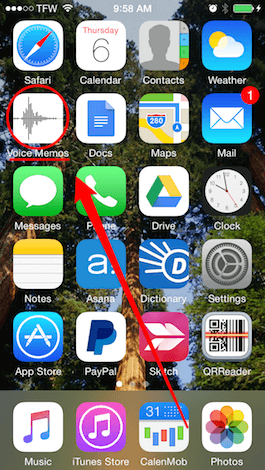
Tekan tombol merah untuk mulai merekam dan tekan lagi untuk berhenti merekam.
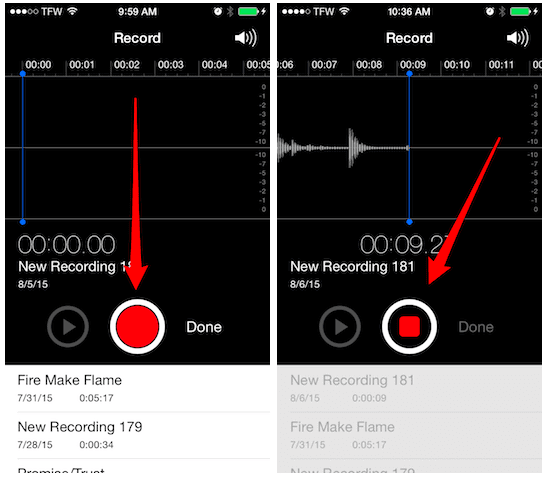
Saat Anda selesai merekam, Anda dapat melihat pratinjau file catatan suara yang telah Anda rekam. Tekan tombol di sebelah kanan untuk menyimpan atau menghapus rekaman.
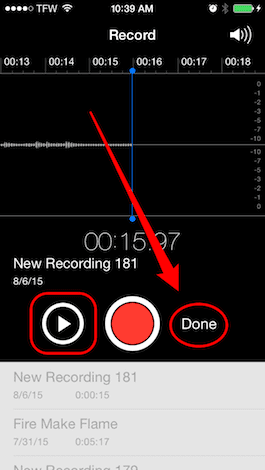
Jika Anda ingin menyimpan file catatan suara, beri judul dan tekan «Simpan». Jika tidak, hapus.
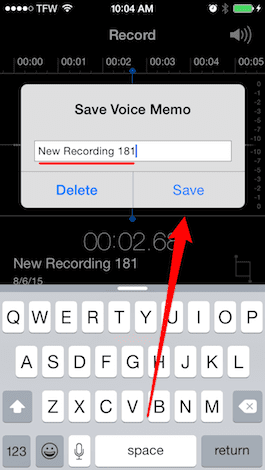
Rekaman yang disimpan akan muncul di bagian atas daftar Catatan suara dari mana Anda dapat mereproduksi, mengedit, menghapus, dan membagikannya. Ingatlah bahwa mereka diatur dalam urutan kronologis.
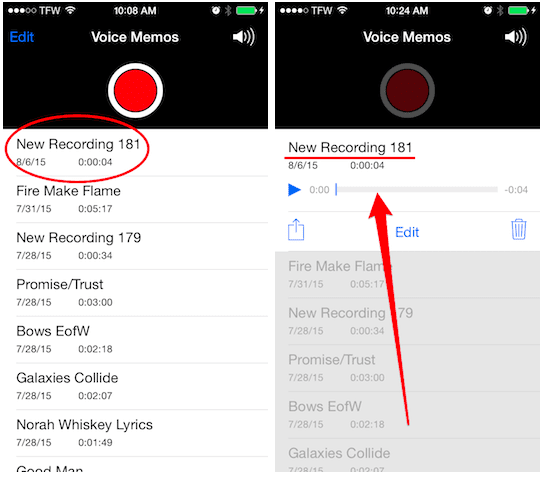
SUMBER | iPhoneLife